Hướng dẫn chọn mua máy tính để bàn
Bạn đang có nhu cầu mua một bộ máy tính để bàn nhưng lại đang hoang mang không biết mình cần loại nào? Những hướng dẫn trong bài viết này sẽ giúp bạn có được những kiến thức căn bản và bắt đầu chọn được một bộ PC ưng ý cho mình.
Tại sao nên lựa chọn máy tính để bàn
Nếu bạn có thể không cần dùng laptop hay máy tính bảng thì máy tính PC có thể mang đến cho bạn sức mạnh lớn hơn như một hình thức tiện dụng khác. So với máy tính xách tay, máy tính PC có khả năng nâng cấp cao hơn và cơ động hơn. Bạn có thể tuỳ chọn thay ổ cứng, thay RAM hoặc thêm RAM trên máy tính xách tay. Tuy nhiên thì CPU và card đồ hoạ lại được hàn chết vào do đó sức mạnh đồ hoạ vẫn giữ nguyên cho những lần nâng cấp tiếp theo của bạn.
Tuỳ vào nhà sản xuất, các PC hầu như đều có thể thay thế và nâng cấp các thành phần như card đồ họa, bo mạch chủ và CPU. Mặc dù vậy, bạn cần đảm bảo kiểm tra lại thông số kỹ thuật của mình bất cứ khi nào bạn thay đổi thành phần.
Một điều tuyệt vời khác về máy tính để bàn? Bạn không cần phải lo lắng về việc sạc pin. Chỉ cần cắm điện và dùng thôi. May mắn thay, vì bạn đã đi với một bản dựng sẵn thay vì tự làm nên bạn cũng không phải lo lắng về vấn đề tương thích các thành phần với nhau.

Những điều cần lưu ý khi chọn mua máy tính để bàn
Hệ điều hành
Không có hệ điều hành, máy tính để bàn sẽ chỉ là những đồ chặn giấy khổng lồ với các chức năng tính toán hạn chế. Một hệ điều hành của máy tính là một phần mềm bao quát kết nối các ứng dụng phần cứng vật lý và phần mềm với nhau.
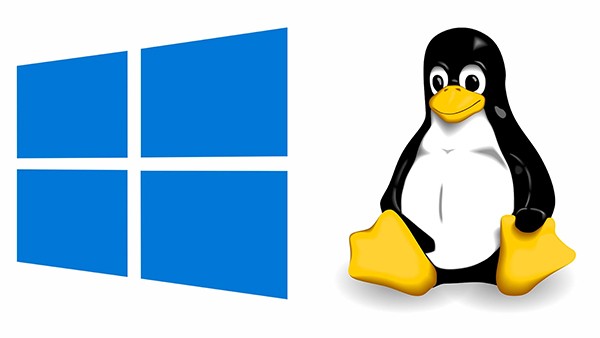
Windows
Được sản xuất bởi Microsoft, Windows là một trong những hệ điều hành phổ biến nhất thế giới với phiên bản mới nhất là Windows 10. Nếu bạn là một game thủ khó tính, Windows sẽ là hệ điều hành bạn lựa chọn do thực tế là hầu hết các game PC mới nhất chỉ có sẵn trên Windows.
Giống như phần lớn các bản phát hành của họ, Microsoft Windows Windows 10 có phiên bản Pro và Home. Sự khác biệt chính giữa các phiên bản này là Pro đi kèm với các tính năng kinh doanh của doanh nghiệp như quản lý chính sách nhóm, máy tính để bàn từ xa và hỗ trợ kinh doanh liên quan đến CNTT khác. Nó tốt nhất để sử dụng phiên bản mới nhất của HĐH nhưng, nhưng khi viết, hệ điều hành Windows 7 là yêu cầu tối thiểu cho các trò chơi như Sekiro: Shadows Die Twice hoặc các ứng dụng chỉnh sửa video như Adobe Premiere.
Mac
Một hệ điều hành phổ biến khác cho máy tính để bàn là AppleOS macOS. Phiên bản mới nhất hiện nay của macOS là macOS Catalina. Nền tảng Mac chứa một lượng hỗ trợ khá lớn cho các trò chơi mới nhất, nhưng không đủ hữu ích cho các game thủ PC khó tính. Trong khi Windows có thể được coi là một môi trường mở khi nói đến việc sửa đổi hoặc phát triển các thành phần và phần mềm, thì hệ thống Apple lại là một hệ sinh thái đóng.
Bạn phải tuân thủ các quy tắc của Apple, nhưng các tùy chọn bảo vệ và quyền riêng tư mà bạn nhận được với máy Mac của mình là hàng đầu. Nhưng điều này cũng có nghĩa là việc nâng cấp hoặc tự sửa chữa không thể được thực hiện dễ dàng trên hệ thống Mac của bạn. Tuy nhiên, hàng triệu người dùng yêu thích các tính năng của macOS và máy tính Apple Apple đã được biết đến như là cỗ máy được lựa chọn cho các nghệ sĩ và nhà thiết kế. Mặc dù giá có thể cao, sức mạnh và tuổi thọ của các sản phẩm mới nhất lại luôn xứng đáng với đồng tiền bạn bỏ ra khi đầu tư.
Chrome OS
Một đối thủ khá mới, Google Chrome OS là một hệ điều hành dựa trên nền tảng của Linux. Tương tự như các hệ điều hành di động dựa trên Android của họ, các máy tính để bàn Chrome OS mới nhất sử dụng Cửa hàng Google Play để tải các ứng dụng như chương trình Microsoft Office hoặc các dịch vụ phát trực tuyến như Netflix hoặc YouTube. Máy tính để bàn Chrome OS có thể có hiệu quả cao về chi phí và hữu ích cho giải trí gia đình đơn giản, công việc của sinh viên hoặc doanh nghiệp vừa và nhỏ.
Linux
Linux là một hệ điều hành nguồn mở có hiệu quả cao đối với những người quan tâm đến việc chạy máy chủ hoặc các hệ thống máy tính lớn. Hiện tại, một trong những bản phân phối (distro) được sử dụng nhiều nhất của Linux được gọi là Ubuntu, nhưng điều tuyệt vời ở Linux là người dùng có thể chọn từ một số bản phân phối được chia sẻ công khai và quyết định xem cái nào phù hợp nhất với mục đích của họ.
KIỂU DÁNG
Máy tính để bàn có nhiều hình dáng và thiết kế khác nhau. Được gọi là các yếu tố hình thức, kích thước vật lý bên ngoài và thuộc tính của vỏ máy tính để bàn (hoặc khung máy tính) của bạn có thể giúp xác định mức độ chức năng của nó.

Các máy tính để bàn truyền thống
Hãy bắt đầu bằng cách nói về sự cổ điển của chúng do xu hướng sử dụng và thị hiếu người dùng. Máy tính để bàn truyền thống đã phát triển qua nhiều năm để đóng các vai trò khác nhau do sự phát triển của các yếu tố hình thức.
Kiểu tháp
Đây là những hình thức máy để bàn phổ biến nhất dù là ở nơi làm việc hay nhà bạn bè. Từ các tháp máy có kích thước đầy đủ đến các tháp có kích thước siêu nhỏ, sự khác biệt giữa các yếu tố hình thức này nằm trong số lượng các thành phần có thể được đóng gói trong cũng như giá chung của hệ thống. Các kích thước hệ thống này được sử dụng phổ biến nhất bởi các game thủ, nghệ sĩ thiết kế đồ họa, biên tập video về cơ bản bất cứ ai cần hiệu năng hệ thống cao.

Kiểu dáng mỏng/nhỏ
Đối với những người muốn tiết kiệm không gian làm việc và không lo lắng về việc có các thành phần mới nhất, có kích thước đầy đủ, công suất cao, các máy tính để bàn có kích thước nhỏ hơn này có thể cung cấp chức năng và công thái học hiệu quả. Cả doanh nghiệp lớn và nhỏ đều được hưởng lợi từ việc triển khai một nhóm máy tính để bàn có kích thước nhỏ / mỏng miễn là họ có thể chạy các ứng dụng kinh doanh cần thiết như tài liệu, bảng tính và phần mềm CNTT.
Các game thủ muốn tiết kiệm ngân sách cũng được hưởng lợi từ yếu tố hình dạng nhỏ / mỏng, có kích thước và sức mạnh phù hợp của các thành phần có thể chạy cài đặt từ thấp đến trung bình trên các trò chơi mới nhất, đồng thời tiết kiệm không gian cho bàn làm việc.
Máy tính để bàn All-In-One
Chúng tôi sẽ đi sâu vào chi tiết hơn sau đó, nhưng phần lớn các máy tính để bàn cần một màn hình hoặc màn hình khác để hoạt động chính xác. Ngoại lệ cho quy tắc này? Một máy tính để bàn tất cả trong một. Đúng như tên gọi, máy tính để bàn tất cả trong một chứa mọi thành phần máy tính cần thiết vào một khung máy duy nhất bao gồm một màn hình hiển thị tích hợp ở phía trước.

Từ iMac đến tất cả trong Windows, sức mạnh thành phần và kích thước màn hình quyết định giá cuối cùng của sản phẩm. Màn hình càng lớn và các thành phần càng mới thì giá càng cao. Do sự thay đổi này, máy tính để bàn tất cả trong một có thể được sử dụng ở nhiều cấp độ khác nhau từ máy duyệt đơn giản đến máy trạm đồ họa công suất cao.
Computer/Compute Stick
Về mặt kỹ thuật, những thứ này không phải chiếc máy tính để bàn hàng ngày của bạn xuất hiện trong tâm trí bạn, nhưng chúng chắc chắn xứng đáng được nêu tên vì chức năng ấn tượng của chúng trong một kích thước nhỏ như vậy. Tuy không thể chơi game, nhưng nếu bạn chỉ cần một cái gì đó để truyền phát video hoặc duyệt Internet, những sản phẩm này đã hoàn thành công việc và hầu như không tồn tại trong không gian làm việc hoặc giải trí gia đình của bạn vì chúng quá nhỏ gọn.
CÁC THÀNH PHẦN KHÁC
Bây giờ, những gì thực sự bên trong một máy tính để bàn là những gì bạn nên tìm kiếm. Biết các thông số kỹ thuật phần cứng của bất kỳ máy tính để bàn nào sẽ giúp xác định giá cuối cùng của sản phẩm. Các thành phần mới nhất và tốt nhất sẽ tiêu tốn của bạn một khoản tiền khá lớn, nhưng sẽ cung cấp cho bạn khả năng tính toán và sức mạnh tốt nhất trên thị trường. Mặt khác, hiệu quả về chi phí sẽ giúp bạn tiết kiệm tiền nhưng có thể hạn chế những gì bạn có thể hoàn thành với máy của mình.
CPU
Đây là bộ não của toàn bộ hoạt động, các đơn vị xử lý trung tâm (còn được gọi là CPU hoặc bộ xử lý) thực hiện các hướng dẫn cần thiết để chạy máy tính đúng cách, cũng như các lệnh đầu vào mà người dùng (bạn) cung cấp. Các thương hiệu bộ xử lý máy tính để bàn mà bạn sẽ thấy trên thị trường thuộc về hai công ty chính là Intel và AMD.

Khi nói đến bộ xử lý, điều đầu tiên bạn nên chú ý là số lượng lõi. Lõi trong CPU xác định số lượng tiến trình có thể chạy cùng lúc. Tốc độ xung nhịp CPU cũng có thể quan trọng để xem xét trước khi mua, nhưng cuối cùng có thể được thay đổi xuống dòng nếu bạn quyết định ép xung.
ĐỒ HỌA TÍCH HỢP VÀ CARD ĐỒ HOẠ
Bây giờ, chúng ta đã bao phủ thành phần quan trọng nhất trong máy tính để bàn, đã đến lúc chuyển sang đơn vị quan trọng tiếp theo: GPU (đơn vị xử lý đồ họa)! Tương tự như CPU, GPU là các thành phần dành riêng để tăng tốc thao tác và tạo đồ họa máy tính và hình ảnh trực quan.

Trước khi chúng ta vào các hệ thống máy tính để bàn sử dụng card đồ họa chuyên dụng, chúng tôi sẽ xem xét các PC sử dụng đồ họa tích hợp. Đồ họa tích hợp đề cập đến GPU tồn tại trên CPU và cho phép xuất video khi không cài đặt card đồ họa. Intel bắt đầu với đồ họa Intel HD và Iris, trong khi AMD đưa ra thuật ngữ APU (đơn vị xử lý tăng tốc) để đưa ra thị trường CPU được trang bị đồ họa tích hợp.
Khi mua các hệ thống có đồ họa tích hợp, bạn sẽ nhận thấy rằng các hệ thống này có giá cả phải chăng hơn một chút so với các hệ thống đi kèm với card đồ họa chuyên dụng. Tất nhiên, một hệ thống ít tốn kém hơn thường có nghĩa là bạn có thể chạy ít trò chơi / ứng dụng cao cấp hơn.
Được rồi, bây giờ chúng ta có thể chuyển sang những người chơi nặng: máy tính để bàn được xây dựng sẵn đi kèm với card đồ họa chuyên dụng. Cũng giống như thị trường CPU, các đơn vị xử lý đồ họa được thiết kế bởi hai ông lớn đang thống trị: NVIDIA và AMD.
· Nếu bạn thấy GeForce trong biểu đồ tiêu đề hoặc thông số kỹ thuật của máy tính để bàn của bạn, đồ họa là của NVIDIA.
· Nếu bạn thấy Radeon trên trang của bạn, thì bạn đã có đồ họa do AMD cung cấp.
Mặc dù có nhiều loạt card đồ họa, nhưng chúng ta thường có thể chia nó thành hai loại: GPU máy tính để bàn so với GPU máy trạm. Cả hai loại thẻ có thể được tìm thấy trong khung máy tính để bàn truyền thống hoặc tất cả trong một. Sự khác biệt chính giữa hai loại card đồ họa này là chức năng của chúng. GPU máy tính để bàn thường được sử dụng để chơi game, chỉnh sửa video / ảnh và phát trực tuyến, trong khi GPU máy trạm được sử dụng để chạy các chương trình cấp cao chuyên nghiệp như mô hình 3D và tạo và xử lý hình ảnh đồ họa máy tính.
Nói một cách đơn giản, một game thủ sẽ sử dụng GPU máy tính để bàn, trong khi nhà phát triển trò chơi tạo ra trò chơi mà họ đang chơi sẽ sử dụng GPU máy trạm để tạo và chỉnh sửa tài sản như mô hình nhân vật 3D trong trò chơi.
RAM
Bộ nhớ truy cập ngẫu nhiên (còn được gọi là RAM hoặc bộ nhớ máy tính để bàn) giúp tăng tốc trải nghiệm máy tính của bạn bằng cách lưu trữ thông tin hệ thống cho các chức năng theo dõi và theo dõi mà bạn yêu cầu. Khi phần mềm như trò chơi và ứng dụng trở nên tiên tiến hơn, cần có bộ nhớ máy tính để bàn cỡ lớn hơn để chạy PC của bạn một cách hiệu quả.

Khi viết, bạn sẽ cần ít nhất 8GB bộ nhớ để chạy phần mềm chỉnh sửa video như Adobe Premiere. Các trò chơi mới nhất hiện tại khác nhau từ mức tối thiểu RAM 2 GB-8GB, nhưng đặt cược an toàn nhất hiện nay là sử dụng 8GB. Tất nhiên, nếu bạn chỉ cố chạy các chương trình Microsoft Office, 2GB sẽ hoạt động tốt.
Đối với hầu hết các nhà sản xuất máy tính để bàn được xây dựng trước, bộ nhớ máy tính để bàn là một trong những thành phần có thể dễ dàng thay đổi. Nhưng bạn phải cảnh giác với việc duy trì cả loại và tốc độ.
Loại đề cập đến tiêu chuẩn tốc độ dữ liệu của từng mô-đun. Theo DDR3, ngày nay, tiêu chuẩn hiện tại là DDR4 (tốc độ dữ liệu gấp đôi 4). Tốc độ bộ nhớ máy tính để bàn, tương tự như tốc độ xung nhịp CPU CPU, được đo bằng megahertz (MHz) và hoạt động trong các tham số của chu kỳ xung nhịp và độ trễ CAS (truy cập cột) để xác định cách thực hiện các lệnh hệ thống nhanh chóng.
Các hệ thống có DDR4 là lựa chọn phù hợp nếu bạn có thể quan tâm đến việc sử dụng lâu dài. Nếu bạn đang chạy các chương trình và trò chơi cũ hơn hoặc chỉ muốn truyền phát phương tiện giải trí, đi với DDR3 có thể là một lựa chọn hiệu quả hơn về chi phí.
DUNG LƯỢNG LƯU TRỮ
Bộ nhớ chính cho các máy tính để bàn được xây dựng sẵn đi vào các ổ đĩa cứng nội bộ (HDD) và định dạng mới hơn của các ổ đĩa trạng thái rắn bên trong (SSD). Theo các tiêu chuẩn xác định giá và hiệu quả của sản phẩm, cách hiện tại hầu hết người dùng sử dụng bộ lưu trữ trên máy tính để bàn như sau:

· Sử dụng ổ cứng dung lượng lớn để lưu trữ bộ sưu tập lớn các tệp phương tiện như phim, nhạc, hình ảnh, tài liệu quan trọng, v.v.
· Sử dụng ổ SSD cỡ nhỏ đến trung bình để chứa hệ điều hành (HĐH) và các chương trình thiết yếu của bạn.
· Cấu hình phổ biến, hữu ích này bao gồm cả SSD và HDD trong một hệ thống, mặc dù các tùy chọn chỉ có ổ cứng hoặc chỉ SSD cũng có sẵn, tùy thuộc vào nhu cầu của bạn.
Dung lượng lưu trữ bạn muốn cho SSD của bạn là từ 120GB-240GB. Điều này cung cấp cho bạn nhiều không gian để lưu trữ các tệp hệ điều hành chính cũng như có nhiều chỗ để giữ các tệp và / hoặc ứng dụng được sử dụng nhiều nhất của bạn. Bởi vì ổ cứng đang ngày càng có giá cả phải chăng hơn, kích thước tiêu chuẩn mà bạn sẽ tìm kiếm phải nằm trong khoảng 500GB-2TB.
CÁC LOẠI CỔNG KẾT NỐI
Các thiết bị lưu trữ nội bộ không phải là cách duy nhất để lưu trữ hoặc truy cập các tệp. Giống như bất kỳ máy tính nào, máy tính để bàn đi kèm với rất nhiều cổng cung cấp cho bạn nhiều tùy chọn mở rộng, bao gồm cả bộ nhớ ngoài.
USB
Đã trở thành tiêu chuẩn từ năm 1996, các cổng USB (Universal Serial Bus) cung cấp năng lượng cho phần lớn các thiết bị được kết nối sử dụng dây dẫn. Để đặt tên cho một vài sản phẩm, khe cắm USB cho máy tính để bàn có thể cung cấp năng lượng cho máy in, ổ cứng ngoài, bàn phím, chuột và webcam của tất cả các thương hiệu.

Trước đây, người dùng máy tính sẽ phải sử dụng đĩa CD đi kèm trong hộp sản phẩm cụ thể chứa trình điều khiển (mã giúp máy tính nhận ra các lệnh nhập vật lý) để hệ thống của họ nhận biết và sử dụng đúng thiết bị của họ. Cấp, nhiều nhà sản xuất vẫn cung cấp CD trình điều khiển, nhưng nếu bạn đang chạy hệ điều hành mới nhất như Windows 10 hoặc macOS Mojave, tất cả những gì bạn phải làm là cắm thiết bị USB của mình và hệ thống máy tính sẽ tìm và cài đặt trình điều khiển tốt nhất cho công việc.
ÂM VÀO/RA
Nếu bạn sử dụng tai nghe có dây hoặc tai nghe có micrô, các giắc cắm 3.5 mm này được tìm thấy ở mặt trước và / hoặc mặt sau của máy tính để bàn của bạn là thứ bạn cần cắm vào. Thông thường, bảng I / O phía trước có các giắc cắm 3.5 mm này được phân biệt bằng biểu tượng micrô (âm thanh trong / mic in) và biểu tượng tai nghe (giắc cắm âm thanh / giắc cắm tai nghe)
VIDEO (VGA, DVI, HDMI VÀ DP)
Ở mặt sau của vỏ máy tính để bàn của bạn là nơi bạn sẽ tìm thấy các kết nối video tiêu chuẩn: VGA, DVI, HDMI và DisplayPort (DP). VGA thực sự cũ hơn và có thể gặp khó khăn khi chuyển đổi tín hiệu tương tự sang tín hiệu số, nhưng DVI, HDMI và DisplayPort thường đi xuống các cổng ở mặt sau hoặc mặt bên của nguồn đầu ra (TV hoặc màn hình). Để sử dụng chơi trò chơi, cả HDMI và DisplayPort đều có những ưu điểm của chúng và sự lựa chọn phù hợp với bạn phụ thuộc vào card đồ họa, màn hình và các khía cạnh khác trong thiết lập của bạn.
Khi kết nối màn hình với máy tính để bàn của bạn, bạn sẽ cần lưu ý xem hệ thống của bạn có card đồ họa chuyên dụng hay đồ hoạ tích hợp CPU của bạn. Biết điều này sẽ giúp bạn xác định xem bạn cần cắm vào bo mạch chủ (bảng lớn hơn, thường đứng thẳng đứng) hoặc nếu bạn cần cắm vào card đồ họa (bảng điều khiển nằm ngang chỉ có các cổng video đã nói ở trên).

PS / 2
Giống như VGA, các cổng PS / 2 trên bảng bo mạch chủ máy tính để bàn của bạn giờ đây có thể được coi là cổng kế thừa. Từ năm 1987, cổng màu xanh nhạt đã được sử dụng cho chuột máy tính trong khi cổng màu tím nhạt dành cho bàn phím. Ngày nay, cổng đã được chia làm đôi, chỉ cho phép cái này hay cái kia. Tuy nhiên, trừ khi bạn bằng cách nào đó bị mắc kẹt với bàn phím hoặc chuột cũ hơn, bạn sẽ sử dụng thiết bị đầu vào tương thích USB hoặc Bluetooth.
ETHERNET / RJ45
Sử dụng cổng RJ45 (còn được gọi là Ethernet) là cách nhanh nhất và đáng tin cậy nhất để kết nối với Internet. Miễn là bạn có bộ định tuyến hoặc bộ mở rộng phạm vi hoạt động chính xác và có cổng Ethernet, tất cả những gì bạn phải làm là cắm cả hai đầu cáp Ethernet từ thiết bị mạng vào phía sau máy tính để bàn của bạn. Cần phải lưu ý rằng không phải mọi cáp Ethernet đều được xây dựng giống nhau. Tốc độ Internet có dây có thể phụ thuộc vào danh mục (ví dụ: Cat 5 so với Cat 6) cũng như chiều dài vật lý của cáp của bạn (ngắn hơn = nhanh hơn).
MẠNG
Tiếp tục từ phần trước, kết nối mạng cho PC để bàn có thể ở dạng kết nối cáp Ethernet vật lý. Vì vậy, câu hỏi đặt ra, còn mạng WiFi không dây thì sao? Trừ khi nó là một máy tính để bàn tất cả trong một, phần lớn các hệ thống máy tính để bàn được xây dựng trước không đi kèm với kết nối WiFi tích hợp. Tuy nhiên, đừng lo, việc thêm thẻ WiFi có thể dễ dàng như kết nối hai mảnh Lego, bằng cách kết nối nó với khe cắm PCI-E có thể mở rộng bên trong máy tính để bàn của bạn.
THIẾT BỊ NGOẠI VI MÀN HÌNH
Màn hình là nguồn video đầu ra tiêu chuẩn cho máy tính để bàn. Cho dù bạn chơi game, làm việc trên thiết kế đồ họa hoặc cần nhiều màn hình để chạy một khối lượng công việc đa tác vụ hiệu quả, bạn nên lưu ý rằng không phải tất cả các màn hình đều được chế tạo giống nhau. Nói chung, nếu bạn muốn tìm một số trò chơi cao cấp, bạn sẽ cần một màn hình có tốc độ làm mới cao (ví dụ 240Hz) và thời gian phản hồi thấp (1ms). Các nhà thiết kế đồ họa sẽ cần một màn hình để quay lại giá trị tái tạo màu 99% sRGB để đảm bảo các tác phẩm của họ trông tuyệt vời trên bất kỳ màn hình nào khác.

Như đã đề cập trước đó, các cổng tiêu chuẩn trên máy tính để bàn được xây dựng sẵn của bạn kết nối với màn hình mới nhất là DVI, DisplayPort và HDMI (trừ khi bạn có màn hình cũ chỉ sử dụng cổng VGA).
BÀN PHÍM + CHUỘT
Tương tự như cần một màn hình, bạn có thể thấy khó sử dụng máy tính để bàn nếu không có bàn phím và chuột. Đi dây rất dễ dàng: chỉ cần cắm bàn phím và chuột sau đó bạn đã sẵn sàng tính toán. Nếu bạn muốn sử dụng bàn phím và chuột không dây, bạn sẽ cần kiểm tra xem nó là RF (tần số radio) hay hỗ trợ Bluetooth.
Bàn phím và chuột RF đi kèm với khóa USB cắm vào máy tính để bàn của bạn và cung cấp tín hiệu mà cụ thể cho bàn phím và / hoặc chuột, cung cấp cho thiết bị của bạn chức năng không dây.
Để các thiết bị Bluetooth hoạt động trên máy tính để bàn của bạn tương tự như sử dụng khóa RF, bạn sẽ có thẻ Bluetooth PCI-E hoặc bộ chuyển đổi USB USB được cắm vào hệ thống của mình. Lợi ích của việc cài đặt thẻ PCI-E hoặc USB Bluetooth là bạn có thể sử dụng bất kỳ thiết bị tương thích Bluetooth nào với nó, so với máy thu RF mà chỉ tương thích với các thiết bị được đóng gói.
THIẾT BỊ ÂM THANH
Bất kỳ thiết bị âm thanh Bluetooth hoặc RF sẽ cần phải được thiết lập như được mô tả trong phần trước. Nếu bạn có tai nghe hoặc tai nghe có dây, chỉ cần cắm chúng vào các cổng tương ứng của chúng ở mặt trước hoặc mặt sau của máy tính để bàn của bạn. Bảng mặt trước sẽ có các biểu tượng tương thích cho mic hoặc tai nghe của bạn trong khi bảng mặt sau có thể có giắc cắm 8 mm màu hồng cho micrô và giắc cắm màu xanh lá cây cho tai nghe.

Nếu bạn muốn nâng cấp, card âm thanh bên trong và bên ngoài có thể là một cách. Cung cấp các điều khiển âm thanh và vật lý chất lượng cao hơn cho âm lượng Tùy chọn đầu vào / đầu ra-giắc cắm, card âm thanh có thể là những gì bạn cần để có được chất lượng âm thanh chuyên nghiệp. Tương tự như các thiết bị chúng tôi đã đề cập trước đây, card âm thanh có thể được cài đặt bên ngoài qua USB hoặc bên trong qua PCI-E.
CÔNG NGHỆ VIDEO
Từ webcam đơn giản đến các công cụ quay video chất lượng cao, bộ xử lý và card đồ họa của bạn sẽ giúp xác định loại thiết bị bạn có thể sử dụng cùng với phần mềm chỉnh sửa bạn cần để bổ sung cho công việc của mình. Nói một cách đơn giản, nếu bạn đang chạy một hệ thống được tạo ra trong năm năm qua, bạn có thể chỉ cần cắm thiết bị video mới của mình vào cổng USB USB trên máy tính.
Đối với các bộ truyền phát mặc dù, các tiêu chuẩn và nhu cầu thiết lập có thể khác nhau một chút. Nếu bạn chỉ muốn ghi lại lối chơi của mình để chỉnh sửa sau này để tải lên các trang web như YouTube, thẻ chụp có thể phục vụ tốt cho bạn. Ngoài ra, nếu bạn muốn phát trực tiếp lối chơi của mình cùng với một máy quay trực tiếp, thiết lập hai PC có thể phù hợp nhất với nhu cầu của bạn.
Giống như âm thanh, thiết lập phát trực tuyến hai PC hoạt động như sau:
· Một máy tính để bàn là máy tính chơi game được tích hợp các thành phần sẽ chạy trò chơi của bạn ở cài đặt ưu tiên.
· Máy tính để bàn khác chứa các thành phần thân thiện chỉnh sửa video và bất kỳ thiết bị ngoại vi nào cần thiết để phát trực tiếp và ghi lại trò chơi từ PC chơi game.






